一些用户说在使用Win10系统的时候会自动弹出“微软Win10易升”的升级界面,每次都要手动关闭,非常烦人。影响用户开机时间、造成系统的卡顿,却又难以删除,令广大用户深受其困扰,下面,小编就来跟大家介绍卸载win10易升的经验。
微软通过推送win10易升来让用户升级Win10,经常会开机自动升级,而且很难关闭,影响运行速度。让不少用户深受困扰。那么有什么办法可以卸载win10易升软件?下面,小编就来跟大家分享卸载win10易升的技巧。
win10易升怎么卸载
打开:此电脑,找到:C盘,找到Windows10upgrade文件夹中的这个文件Windows10upgradeApp.exe,把它删除掉
(如果找不到这个Windows10upgrade文件夹,请点击-工具-文件夹选项-查看-显示隐藏文件夹)
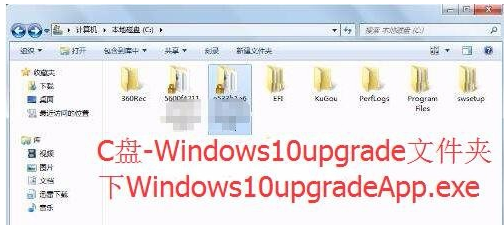
卸载易升电脑图解1
稍等一会就可以看到,右下角的易升软件的图标没有了,Windows10易升软件已退出,如果图标一直没有看到的那是你电脑之前就没有打开易升,删除上面那个文件即可

卸载易升电脑图解2
到C盘,删除Windows10upgrade这个名称的文件夹,也就是上面包含Windows10upgradeApp.exe这个文件的文件夹,删除之后看下一步。

win10电脑图解3
然后按按快捷组合键 WIN+R 调出运行窗口,输入: regedit ,再回车进入注册表
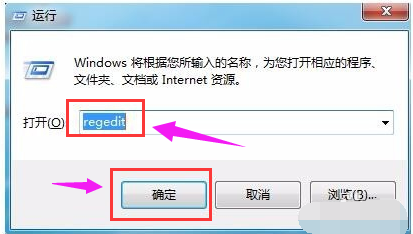
卸载易升电脑图解4
找到HKEY_LOCAL_MACHINE下面的SOFTWARE下面的Microsoft下的Windows项,展开找到Windows10upgrade这个目录,然后删掉,之后F5刷新,再退出注册表
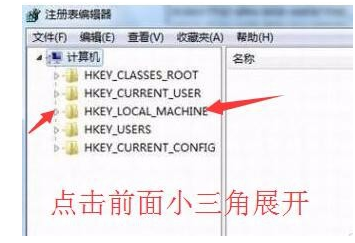
卸载易升电脑图解5
最后手动去电脑的控制面板再删除易升软件,重启,不会再提示要升级。
以上就是卸载win10易升的操作方法了。